
Jak utworzyć rozruchowy dysk flash USB do instalacji systemu operacyjnego z dysku flash USB? Możesz utworzyć bootowalny dysk flash USB w systemie operacyjnym Windows, używając różnych specjalnie do tego zaprojektowanych programów.
Teraz dowiesz się, jak utworzyć rozruchowy dysk flash USB do instalacji systemu operacyjnego Windows za pomocą bezpłatnego programu Windows 7 USB / DVD Download Tools.
Treść- Windows 7 Narzędzia do pobierania USB / DVD do nagrywania rozruchowego napędu flash USB lub DVD
- Rozruchowy dysk flash USB w Windows 7 USB / DVD Download Tools
- Wnioski z artykułu
- Tworzenie rozruchowego napędu flash USB w Windows 7 Narzędzia pobierania USB / DVD (wideo)
Jak pokazuje nazwa programu, jest przeznaczony do zapisu na zewnętrznym napędzie USB lub dysku DVD systemu operacyjnego Windows 7. Ten program pozwala również na utworzenie rozruchowego napędu flash USB z systemem operacyjnym Windows 8 lub Windows 10 na komputerach ze starym BIOS-em.
Dlaczego możesz potrzebować rozruchowego dysku flash? Większość netbooków, niektóre laptopy nie mają napędu optycznego DVD. W przypadku braku napędu DVD urządzenia te mają wstępnie zainstalowany system operacyjny Windows.
W przypadku konieczności ponownej instalacji systemu operacyjnego lub zainstalowania innej wersji systemu operacyjnego, użytkownicy netbooków będą musieli kupić dość drogi zewnętrzny napęd DVD. Za pomocą dysku systemu Windows można przywrócić system, jeśli system operacyjny z jakiegoś powodu nie ładuje się na komputerze.
Wyjściem z tej sytuacji jest instalacja systemu operacyjnego z zewnętrznego napędu USB..
W ten sposób możesz zainstalować system operacyjny na zwykłym komputerze. Możesz utworzyć rozruchowy dysk flash USB w systemie Windows 7, Windows 8 (Windows 8.1) lub Windows 10.
Instalowanie systemu operacyjnego z napędu flash USB nie różni się niczym od typowej instalacji systemu operacyjnego Windows z optycznego dysku DVD.
Zaletą przechowywania obrazu rozruchowego systemu operacyjnego jest to, że zewnętrzny dysk USB zajmuje niewiele miejsca, czy jest bardziej mobilny? a także odporny na uszkodzenia mechaniczne.
Jeśli po prostu skopiujesz pliki z systemem operacyjnym Windows na dysk zewnętrzny, utworzenie rozruchowego dysku flash USB nie będzie działać. Aby utworzyć rozruchowy dysk flash, musisz użyć specjalnego programu.
Windows 7 Narzędzia do pobierania USB / DVD do nagrywania rozruchowego napędu flash USB lub DVD
Aby utworzyć dysk rozruchowy z systemem operacyjnym Windows 7, zostanie użyty darmowy program Windows 7 USB / DVD Download Tools, wyprodukowany przez Microsoft.
Program Windows 7 USB / DVD Download Tools działa w języku angielskim, ale jest łatwy w obsłudze i będzie zrozumiały dla każdego użytkownika.
Właściciele netbooków, które nie mają napędu optycznego DVD, będą musieli skopiować obraz ISO z systemem operacyjnym na dysk twardy swojego netbooka, aby móc zapisać ten obraz na dysku flash USB.
Aby uniknąć problemów w przyszłości, do zainstalowania na komputerze lepiej jest użyć oryginalnego obrazu systemu operacyjnego Windows 7 lub obrazu systemu operacyjnego Windows 8. System operacyjny można aktywować po instalacji na komputerze.
Pobierz Windows 7 USB DVD Download ToolsPo pobraniu programu na komputer rozpocznij instalację aplikacji. Kreator instalacji działa w języku angielskim, ale nie spowoduje żadnych trudności podczas instalacji narzędzi do pobierania USB / DVD z Windows 7.
Możesz być także zainteresowany:- Tworzenie rozruchowego dysku flash w Rufus
- Multiboot flash drive w WinSetupFromUSB
Rozruchowy dysk flash USB w Windows 7 USB / DVD Download Tools
Po zainstalowaniu programu Windows 7 USB / DVD Download Tools na komputerze musisz uruchomić program ze skrótu programu na pulpicie lub z menu Start. Przed uruchomieniem programu należy włożyć dysk flash USB do portu USB komputera.
Dysk flash zostanie sformatowany w Narzędziach do pobierania USB / DVD z Windows 7. Przed rozpoczęciem formatowania, aby nie stracić plików znajdujących się na dysku USB, należy je przenieść w inne miejsce, w przeciwnym razie zostaną utracone po zakończeniu procesu formatowania.
Cały proces rejestrowania obrazu systemu operacyjnego wymaga kilku kroków i czterech kroków.
W pierwszym kroku kliknij przycisk „Przeglądaj”. W oknie Eksploratora, które zostanie otwarte, musisz określić ścieżkę do obrazu ISO w systemie operacyjnym Windows 7 lub Windows 8.

W tym przykładzie wybrałem dysk z obrazem systemu operacyjnego Windows 7 SP1 Maximum 32 bit, który znajduje się na zewnętrznym dysku twardym „K:”. Po wybraniu obrazu systemu operacyjnego należy kliknąć przycisk „Dalej”.
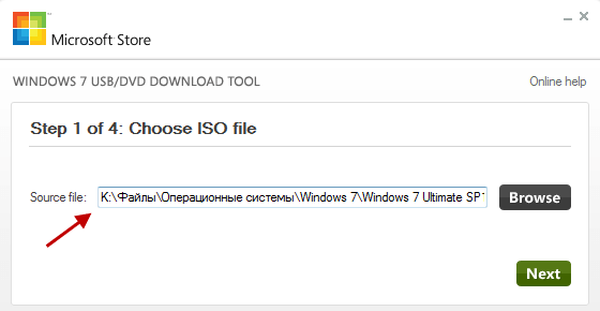
W drugim kroku musisz wybrać zewnętrzny dysk USB. Program może przesyłać pliki instalacyjne systemu operacyjnego na dysk DVD. W takim przypadku, wybierając napęd optyczny DVD, program nagra obraz systemu operacyjnego na dysk DVD.
Po wybraniu napędu USB kliknij przycisk „Urządzenie USB”.
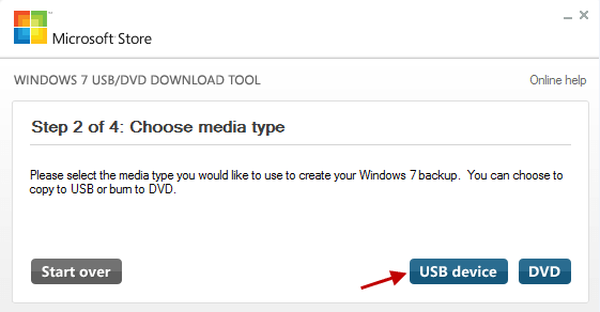
W trzecim kroku program wykrywa podłączony zewnętrzny dysk USB. Jeśli podłączonych jest kilka dysków zewnętrznych, wybierz jeden z nich, na którym będziesz zapisywać obraz systemu operacyjnego. Następnie musisz kliknąć przycisk „Rozpocznij kopiowanie”.
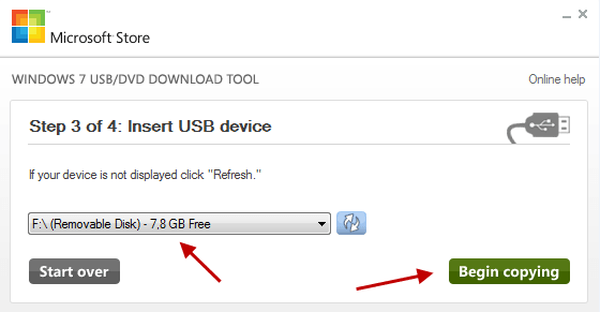
Teraz zaczyna się czwarty krok programu. Narzędzia do pobierania USB / DVD z Windows 7 formatują napęd USB, a następnie zapisują obraz systemu operacyjnego Windows 7.
Czas nagrywania obrazu systemu operacyjnego zależy od mocy komputera..
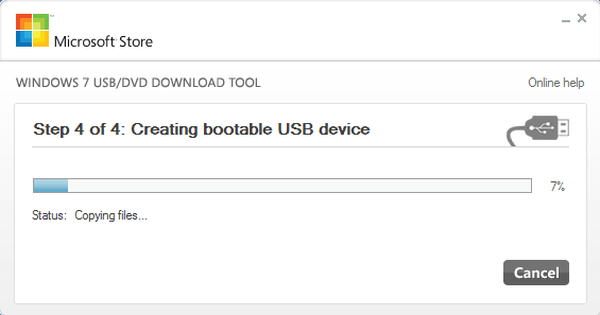
Zostanie wyświetlone okno Narzędzia pobierania USB / DVD systemu Windows 7 z komunikatem, że proces nagrywania obrazu systemu operacyjnego został zakończony. Rozruchowy dysk flash z utworzonym obrazem systemu operacyjnego Windows.
W takim przypadku nagrywanie obrazu systemu operacyjnego Windows 7 z dodatkiem SP1 Maksymalnie 32-bitowe zajęło mi 12 minut przy włączonym programie antywirusowym.
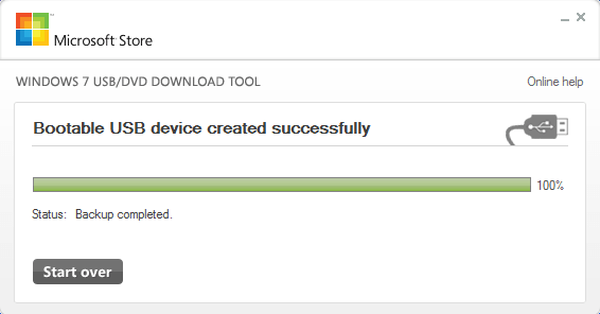
Teraz musisz wyjść z programu, a następnie otworzyć dysk USB. Po otwarciu dysku flash na dysku wymiennym zobaczysz nagrane pliki systemu operacyjnego Windows 7.
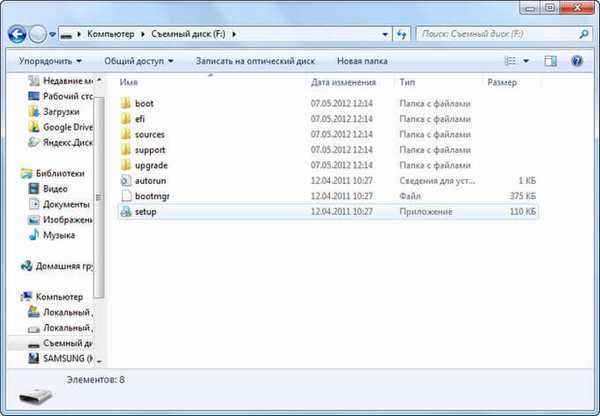
Aby zainstalować system operacyjny Windows 7 lub Windows 8, musisz włożyć dysk flash do portu USB komputera.
Następnie włącz komputer. Na samym początku pobierania musisz wejść do „BIOS” (naciskając klawisz „DELETE” na klawiaturze lub inny klawisz, który jest wskazany poniżej na ekranie monitora podczas uruchamiania logo płyty głównej komputera). W ustawieniach „BIOS” musisz ustawić priorytet rozruchu z napędu USB.
Następnie rozpoczyna się proces instalowania systemu operacyjnego Windows na komputerze. Sam proces instalacji systemu operacyjnego jest dokładnie taki sam, jak w przypadku optycznego dysku DVD.
Wnioski z artykułu
Program Windows 7 USB / DVD Download Tools pozwala szybko i łatwo utworzyć rozruchowy dysk flash USB dla systemu operacyjnego Windows lub nagrać obraz instalacyjny systemu na dysk DVD.
Tworzenie rozruchowego napędu flash USB w Windows 7 Narzędzia pobierania USB / DVD (wideo)
https://www.youtube.com/watch?v=b-VAWELC5cw Podobne publikacje:- Tworzenie rozruchowego dysku flash w UltraISO
- Utwórz bootowalny dysk flash USB za pomocą WinToFlash
- SIW - Informacje o systemie i sprzęcie
- Tworzenie rozruchowego dysku flash USB w WinSetupFromUSB
- Rozruchowy dysk flash USB z systemem Windows 10











